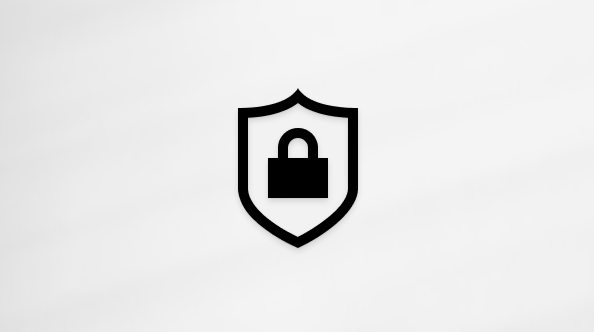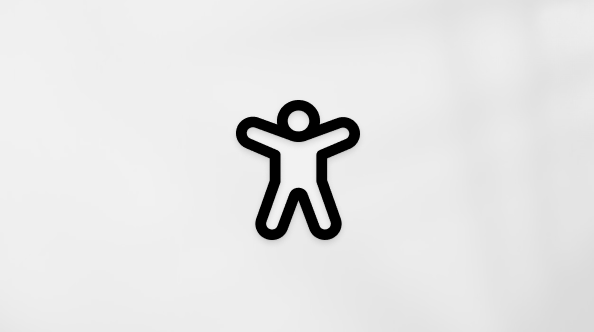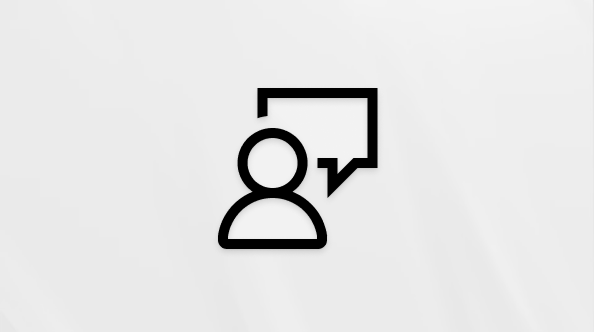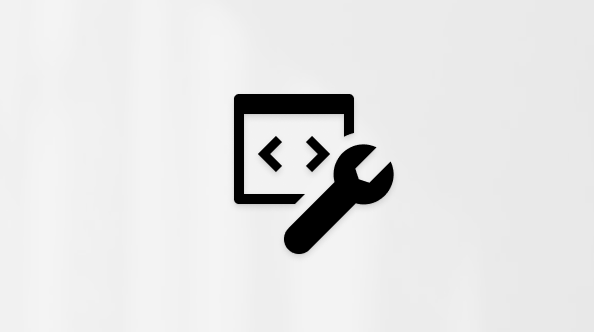Ország vagy régió módosítása a Microsoft Store-ban
Applies To
Windows 11 Windows 10 Microsoft Store Xbox One Office 365Azt javasoljuk, hogy csak akkor módosítsa a régióját, ha hosszú ideig új országba vagy régióba költözik. Ez azért fontos , mert előfordulhat, hogy az egyik régióban található elemek nem működnek egy másik régióban.
Ezek közé tartoznak a következők:
-
Xbox Live Gold és Xbox Game Pass
-
Alkalmazások, játékok, filmek és egyenleg a Microsoft-fiókjában.
Fontos: A Microsoft-fiókjában lévő összeg nem kerül át Önnel. A Microsoft-fiókjában lévő pénzt költse el, mielőtt módosítja a fiók helyét. Nem tudunk pénzt utalni régiók között.
Amikor először vásárol az új területi beállítással, a rendszer a számlázási adatai frissítésére kéri. A régió módosításához válasszon az alábbi lehetőségek közül:
-
Válassza a Start > Settings > Time & Language >Language & Region (Idő & nyelv & régió) lehetőséget.
-
Az Ország vagy régió csoportban válassza ki az új régiót.
-
Bármikor visszatérhet az eredeti régióbeállításhoz.
-
Válassza a Start > Gépház > Idő és nyelv > Régió elemet.
-
Az Ország vagy régió csoportban válassza ki az új régiót.
-
Bármikor visszatérhet az eredeti régióbeállításhoz.
Xbox One konzolon vagy Xbox Series X|S
Az alábbi lépéseket követve frissítse a beállításokat az új országra/régióra, majd indítsa újra az Xbox konzolt.
-
Jelentkezzen be az Xbox konzolra.
-
Az útmutató megnyitásához nyomja le az Xbox gombot.
-
Válassza a Profil & rendszer > Beállítások > a System > Language & helyet.
-
Válassza ki az új országot vagy régiót a Hely legördülő listából. Ha a rendszer nyelvét vagy nyelvterületét is frissítenie kell, tegye meg most, majd válassza az Újraindítás most lehetőséget.
Xbox 360-on
Ha módosítani szeretné országát/régióját az Xbox 360-on, nem módosíthatja a tartózkodási helyét, mint az Xbox One vagy Xbox Series X|S. Ehelyett át kell telepítenie xboxos profilját, ami hatással lehet más előfizetésekre és szolgáltatásokra.
Az Xbox 360 konzolon a következőképpen módosíthatja országát/régióját:
-
Adja meg a Microsoft-fiók e-mail-címét és jelszavát, majd válassza a Bejelentkezés lehetőséget.
-
Vegyen fel egy hitelkártyát, és adja meg az új ország vagy régió számlázási címét.
-
A konzolon lépjen a Beállítások, majd a Rendszer elemre.
-
Válassza a Konzolbeállítások > Nyelv és területi beállítás > Területi beállítás lehetőséget.
-
Válassza ki a használni kívánt területi beállítást.
-
Lépjen a Microsoft Store online.
-
Bármelyik oldal alján válassza a Világ ikont a nyelv és a régió kiválasztásához.
A Régió módosítása a Microsoft-fiók profiljában:
-
Nyissa meg a Microsoft-fiók irányítópultjának Saját adatok lapját:Bejelentkezés
-
Válassza a Profiladatok szerkesztése lehetőséget.
-
Válassza ki az új országot vagy régiót a legördülő listából.
Ha nem tudja aktiválni a Microsoft 365-öt egy másik régióban attól, amelyikhez megvásárolta, a következőt teheti:
-
Várja meg, amíg a meglévő (más régióbeli) Microsoft 365-előfizetés lejár, feltéve, hogy a lejárat dátuma a közeljövőben van.
-
Szüntesse meg a meglévő előfizetést.
Megjegyzés: Bármelyik megoldást választja, addig nem tud előfizetést vásárolni az új régióban, amíg a meglévő előfizetés meg nem szűnik. A problémával kapcsolatos további segítségért forduljon az Office ügyfélszolgálatához.
Ha nem tudja módosítani az országot vagy régiót, annak az alábbi okai lehetnek:
-
Az elmúlt három hónapban már módosította az országot vagy a régiót.
-
A fiókja fel van függesztve. Például lejárt az egyik előfizetéshez használt hitelkártya, vagy az előfizetésén hátralék van.
-
Ön jogilag kiskorú a jelenlegi országában vagy régiójában, és nem lesz kiskorú az új régióban, vagy fordítva.
A fiók régiójának módosításával nem háríthatja el a visszamenőleges kompatibilitással kapcsolatos hibákat.
-
A visszamenőleges kompatibilitással kapcsolatos további információkért tekintse meg az ezzel kapcsolatos leggyakoribb kérdéseket .
További segítségre van szüksége?
Lépjen kapcsolatba a támogatási szolgálattal.
Technikai támogatásért keresse fel a Kapcsolatfelvétel a Microsoft ügyfélszolgálatával lapot, írja be a problémát, és válassza a Segítség kérése lehetőséget. Ha további segítségre van szüksége, válassza a Kapcsolatfelvétel az ügyfélszolgálattal lehetőséget, hogy a legjobb támogatási lehetőséghez irányíthassuk.